روابط سريعة
القرص الصلب له أهمية حيوية للعمل السليم لنظام الكمبيوتر. حيث إنه يوفر كميات كبيرة من المساحة لتخزين البيانات.
يحتوي كل نظام كمبيوتر حديث في الوقت الحالي على محرك أقراص سريع وكبير التخزين لكي يساعد في الاسترجاع السريع للملفات والبرامج. ومع ذلك ، يمكن أن تصبح محركات الأقراص الثابتة الأسرع والأكبر بطيئة إذا تراكمت لديك الكثير من الفوضى.
لا داعي للقلق لأنه على الرغم من ذلك يمكنك بسهولة زيادة سرعة محرك الأقراص الصلبة من خلال الصيانة المناسبة وتجنب المشكلات التي تبطئ سرعة محرك الأقراص الثابتة.
يتمتع Windows بسمعة (مستحقة) لإبطاء جهاز الكمبيوتر الخاص بك بمرور الوقت. من المسلم به أن Windows 10 أفضل بكثير من سابقيه ، ولكن المشكلة لا تزال تحدث.

والحمد لله ، يمكنك تسريع القرص الصلب باستخدام تطبيقات تحسين الأقراص الصلبة ؛ بعض الأدوات المختلفة المتاحة.
في هذه المقالة ، سنبحث عن الأدوات المساعدة التي يمكنها تحسين سرعة وكفاءة القرص الثابت. استمر في القراءه لتتعلم المزيد.
1. Windows Optimize Drives

لنبدأ بالإشارة إلى أداة Windows المدمجة — تحسين محركات الأقراص. يمكنها تحليل النظام الخاص بك للبحث عن مشكلات إلغاء التجزئة ، ثم إصلاح أي مشاكل تجدها.
ما لم تكن ملتزمًا بتغيير الإعدادات ، فيجب أن تكون قيد التشغيل بالفعل وفق جدول زمني تلقائي. للتحقق ، توجه إلى ابدأ -> أدوات Windows الإدارية> إلغاء تجزئة محركات الأقراص وتحسينها.
قم بتحديد محرك الأقراص الذي تريد إصلاحه ، ثم انقر فوق تحليل أو تحسين ، وفقًا للوظيفة التي تريد تنفيذها. للتأكد من إعداد الجدولة بشكل صحيح ، انقر فوق “تغيير الإعدادات” وحدد المربع بجوار “تشغيل حسب الجدولة”.
أداء إلغاء تجزئة القرص أقل أهمية على محركات SSD مقارنة بـ HDD ، ولكن لا تزال Microsoft توصي بتشغيل الأداة مرة واحدة في الشهر.
2. Disk SpeedUp
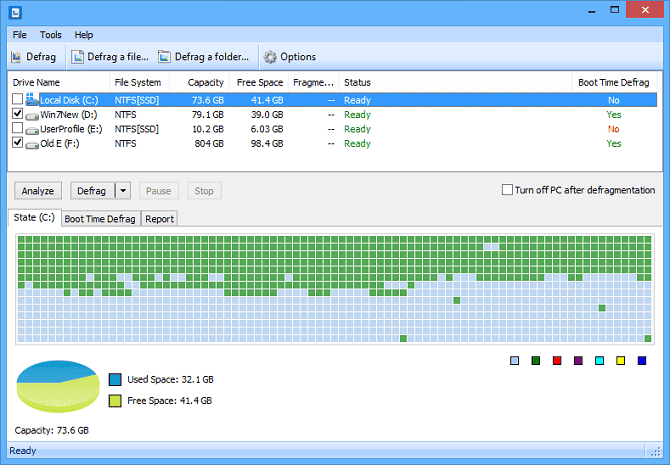
Disk SpeedUp هي أداة خارجية يمكنها زيادة سرعة محرك HDD. ستقوم بتحليل وإلغاء تجزئة وتحسين أي محركات أقراص متصلة بجهازك.
تحتوي على عدد قليل من الميزات أكثر من أداة Windows المدمجة. على سبيل المثال ، يمكن لـ Disk SpeedUp إيقاف تشغيل الكمبيوتر تلقائيًا بعد اكتمال عملية إلغاء التجزئة. يمكنك تشغيلها قبل الذهاب إلى السرير والعودة لتجد جهاز كمبيوتر جديد في الصباح.
تحتوي Disk SpeedUp أيضًا على صور أفضل من أداة Windows. خريطة إلغاء التجزئة أكثر سهولة ، وهناك المزيد من الرسوم البيانية والبيانات التي يمكنك البحث فيها.
قصصيًا ، ادعى العديد من المستخدمين أن Disk SpeedUp أسرع من أداة Windows. بطبيعة الحال ، قد تختلف الأميال بين المستخدمين.
تنزيل: Disk SpeedUp (مجانًا)
3. Windows Device Manager
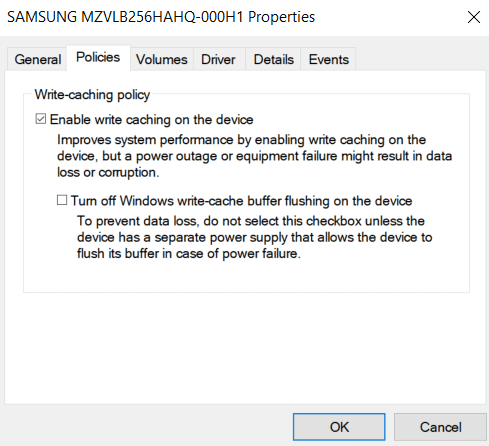
إذا كنت ترغب في زيادة سرعة القراءة / الكتابة على القرص ، فإن أداة Windows الأخرى التي تستحق استخدامها هي “إدارة الأجهزة”. يمكنك استخدامها للتأكد من تشغيل ميزة “التخزين المؤقت للكتابة”.
تتيح ميزة “التخزين المؤقت للكتابة” تخزين بيانات الكمبيوتر في ذاكرة تخزين مؤقت قبل كتابتها على القرص الصلب. نظرًا لأن الكمبيوتر يمكنه كتابة البيانات إلى ذاكرة التخزين المؤقت بسرعة أكبر بكثير من محرك الأقراص الثابتة ، فقد شُوهد تحسين الأداء العام للقراءة / الكتابة على محرك الأقراص الثابتة.
ومع ذلك ، تذكر أن البيانات الموجودة في ذاكرة التخزين المؤقت مؤقتة فقط. إذا كان جهاز الكمبيوتر الخاص بك يعاني من فقدان طاقة مفاجئ ولم يتم نقل البيانات الموجودة في ذاكرة التخزين المؤقت إلى محرك الأقراص الثابت ، فستفقدها ببساطة.
لتشغيل التخزين المؤقت للكتابة على Windows ، اتبع الخطوات التالية:
- انقر بزر الماوس الأيمن فوق القائمة “ابدأ” وحدد “إدارة الأجهزة”.
- انقر فوق + بجانب محركات الأقراص.
- انقر بزر الماوس الأيمن على محرك الأقراص الذي تريد تغييرإعداداته.
- انقر على خصائص.
- حدد علامة التبويب السياسات في الجزء العلوي من النافذة الجديدة.
- حدد خانة الاختيار بجانب تمكين التخزين المؤقت للكتابة على الجهاز.
4. IOBit Advanced SystemCare
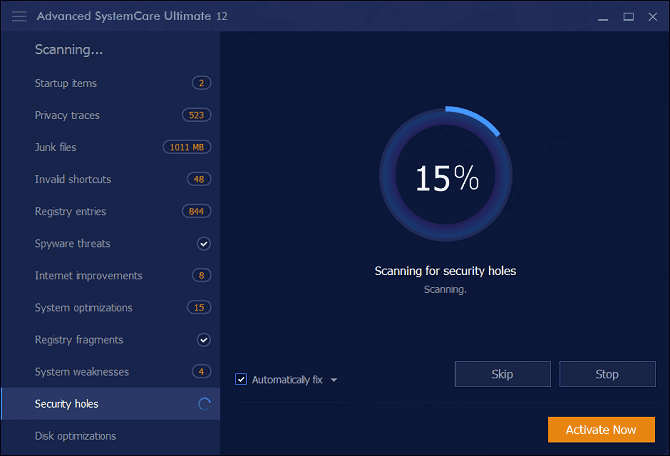
تتمثل أحد الجوانب المهمة لإعطاء محرك الأقراص الثابت تعزيز واضح هو من خلال التأكد من أن النظام الخاص بك يبقى “نظيف”. هذا يعني أنك بحاجة إلى البقاء على رأس الملفات المؤقتة والمكررة ، والتأكد من تحسين استخدام RAM و CPU ، والحفاظ على السجل الخاص بك مرتب بقدر الإمكان.
أداة IOBit Advanced SystemCare هي إحدى الأدوات التي يمكنها أداء جميع مهام تحسين محرك الأقراص الصلبة. هناك نسخة مجانية ونسخة مدفوعة. يتضمن الإصدار المجاني جميع الميزات التي ذكرناها للتو. الإصدار المدفوع بـ 20 دولارًا يضيف تنظيفًا أعمق للسجل ، ومراقبة في الوقت الفعلي ، وتحسين المتصفح ، وتحسين نظام التشغيل.
تنزيل: IOBit Advanced SystemCare (يتوفر إصدار مجاني ومدفوع)
5. Razer Cortex
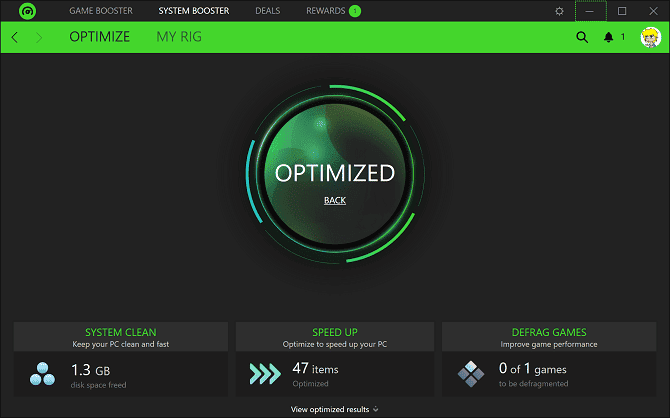
إذا كنت تتساءل عن كيفية تسريع قرص ثابت أكثر ، تحقق من Razer Cortex. تم تصميم الأداة خصيصًا لتشغيل ألعاب الكمبيوتر بحيث تضغط على كل قطرة من العصير خارج أنظمتها. يمكن أن تساعدك على تحقيق إطارات أعلى في الثانية وتقليل أوقات تحميل اللعبة.
يتم تقسيم مُحسِّن HDD إلى قسمين – System Booster و Game Booster. يجتمعان لإعطاء دفعة HDD لجميع المستخدمين.
سيقوم جزء النظام من الأداة بتنظيف الملفات غير المهمة وسجل المتصفح وذاكرة التخزين المؤقت للنظام. سيقوم جزء الألعاب بإلغاء تجزئة ملفات الألعاب (طالما كانت موجودة على محرك HDD بدلاً من محرك SSD) ، وتحسين تكوين نظامك للألعاب ، وتعطيل عمليات الخلفية التي يمكن أن تؤثر على أداء اللعبة.
تنزيل: Razer Cortex (مجانًا)
6. Windows Disk Management
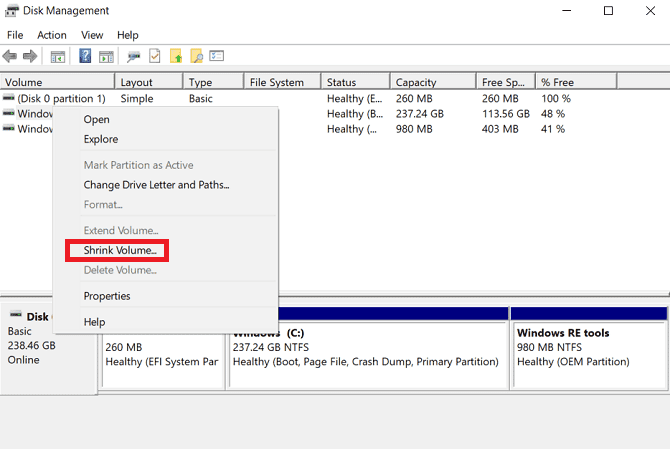
أداة مساعدة مدمجة أخرى لـ Windows يمكنها تحسين سرعة وكفاءة القرص الثابت هي إدارة الأقراص. يمكنك استخدامها لإعادة تقسيم محركات الأقراص.
يعد استخدام عدد أكبر من الأقسام أحد أكثر الطرق التي يتم التغاضي عنها لتسريع محرك الأقراص الصلبة. بشكل عام ، كلما زاد عدد الأقسام التي تستخدمها ، كلما كانت بياناتك أكثر تنظيماً. نتيجة لذلك ، لا يحتاج مستخدم محرك الأقراص الثابتة إلى التحرك بعيدًا للوصول إلى البيانات وتقليل أوقات القراءة.
لإعادة تقسيم القرص الصلب باستخدام إدارة الأقراص ، اتبع الخطوات التالية:
- انقر بزر الماوس الأيمن فوق قائمة ابدأ.
- حدد “إدارة الأقراص” لفتح الأداة.
- انقر بزر الماوس الأيمن على محرك الأقراص وحدد Shrink Volume.
- انقر بزر الماوس الأيمن على المساحة التي تم تحريرها واختر New Simple Volume.
- اختر الحجم الذي تريده لإنشاء وحدة التخزين الجديدة.
- حدد حرف محرك الأقراص لوحدة التخزين الجديدة.
- اختر نظام ملفات لوحدة التخزين الجديدة.
- انقر فوق “إنهاء”.
ستظهر وحدة التخزين الجديدة في File Explorer> هذا الكمبيوتر.
7. Ashampoo WinOptimizer
الأداة الأخيرة التي يمكن أن تعطي القرص الثابت زيادة في الصحة هي Ashampoo WinOptimizer. تَصف الأداة نفسها بأنها “الجيش لجهاز الكمبيوتر”. إنه وصف عادل.
فيما يتعلق بتحسين صحة القرص الصلب ، يمكنه جدولة مهام الصيانة والتحسين ، والبحث عن الملفات غير المهمة ، وإصلاح إدخالات السجل المعطلة ، وتنظيف ملفات تعريف الارتباط الخاصة بالمتصفح. توفر الأداة كلاً من الإصلاح بنقرة واحدة والتصحيحات التي يتحكم فيها المستخدم.
بشكل منفصل ، يمكنك إضافة وحدات إضافية إلى التطبيق. هناك 38 للاختيار من بينها ، والتي تغطي مهام مثل إدارة الخدمات ، وضبط بدء التشغيل ، وإدارة العمليات ، وضبط الخصوصية ، وأكثر من ذلك بكثير.
تنزيل: Ashampoo WinOptimizer (مجانًا)
المزيد من النصائح حول كيفية تسريع القرص الصلب
الأدوات التي شرحناها في هذه المقالة سوف تقطع شوطاً طويلاً نحو تسريع القرص الصلب. يمكنهم إعطاء كل من محركات HDD ومحركات SSD دفعة إضافية إلى الأفضل.
إذا كنت لا تزال ترغب في معرفة المزيد حول كيفية زيادة سرعة القرص الثابت ، فراجع مقالاتنا الأخرى حول الحلول السريعة لجعل الكمبيوتر الشخصي يعمل بنظام Windows بشكل أسرع وكيفية تسريع Windows 10.







